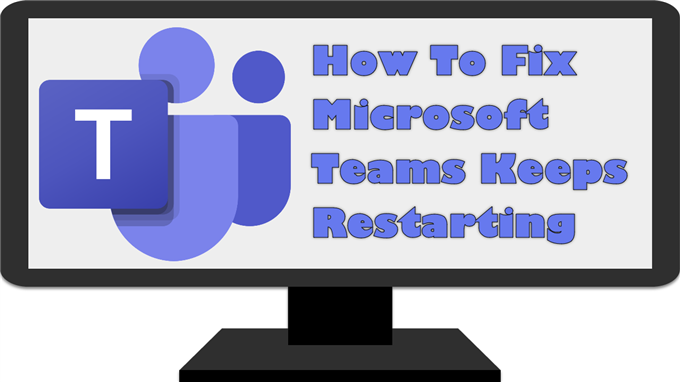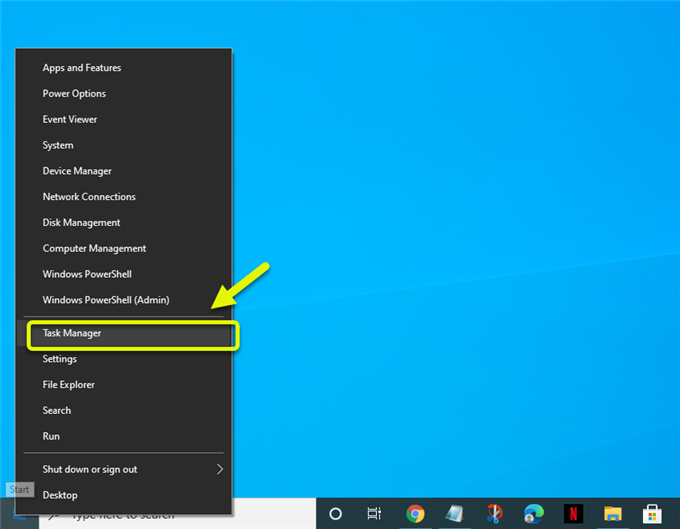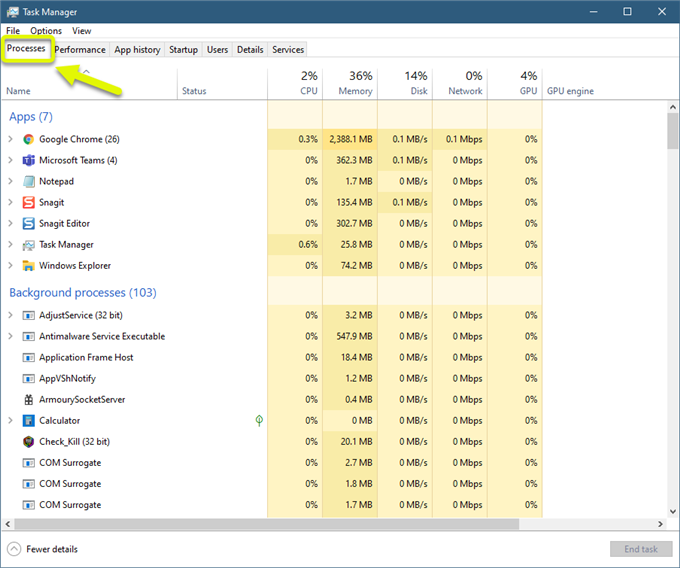Microsoft Teams fortsætter med at genstarte problemet skyldes normalt en softwarefejl. Det kan skyldes en beskadiget cache-fil, beskadiget installation eller en forældet software. For at løse dette skal du udføre en række fejlfindingstrin.
Microsoft Teams er en forretningskommunikationssoftware, der er en del af Office 365-pakke med tjenester. Det er et chatbaseret værktøj, der giver organisationer mulighed for effektivt at styre teamkommunikation. Det blev først lanceret i 2017 og har i dag mere end 44 millioner aktive brugere dagligt.
Microsoft Teams genstarter tilfældigt
Et af de problemer, du kan opleve med Microsoft Teams-softwaren, er, når den genstarter alene. Her er hvad du skal gøre for at løse dette problem.
Ting at gøre først:
- Genstart computeren.
Metode 1: Tvang luk softwaren
Den første ting du skal gøre i dette tilfælde er at opdatere Microsoft Teams ved at lukke det helt og derefter køre det igen.
Nødvendig tid: 3 minutter.
Luk Microsoft Teams
- Højreklik på Start-knappen, og klik derefter på Jobliste.
Dette åbner vinduet Jobliste.
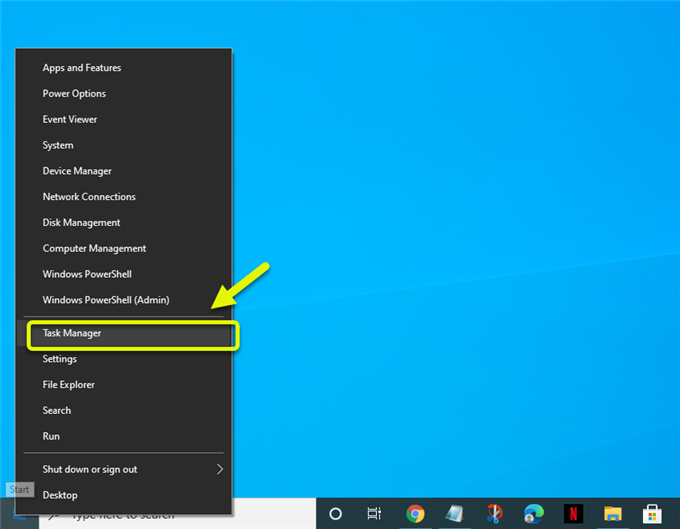
- Sørg for at være på fanen Process.
Dette er den første fane, der findes oven på Jobliste.

- Højreklik på Microsoft Team-processen, og klik derefter på Afslut opgave.
Dette lukker softwaren helt.

- Åbn Microsoft Teams.
Du kan gøre dette ved at klikke på dets ikon fra listen over applikationer i startmenuen.

Efter at have udført disse trin, prøv at kontrollere, om problemet stadig opstår.
Metode 2: Slet Microsoft Teams cache-filer
Der er en mulighed for, at problemet skyldes en beskadiget cachelagret fil. For at løse dette skal du slette disse filer.
- Indtast “% appdata%” i Windows-søgefeltet, og klik derefter på Enter-tasten.
- Søg efter og klik på Microsoft-mappen.
- Søg efter og slet mappen Teams.
Prøv at køre Microsoft Teams igen. Bemærk, at du bliver nødt til at logge på din konto.
Metode 3: Afinstaller derefter geninstaller Microsoft Teams
Nogle gange kan dette problem skyldes en beskadiget softwareinstallation. Hvis dette er årsagen til problemet, skal du afinstallere appen fra din computer og derefter downloade en ny version fra Microsofts websted.
Når du har udført ovenstående trin, løser du succesfuldt, at Microsoft Teams fortsætter med at genstarte problemet.
Besøg vores androidhow Youtube Channel for flere fejlfindingsvideoer.
Læs også:
- Sådan løses Skype Video ikke fungerer